Win11自动登录设置方法|Win11自动登录账户怎么设置
来源:PE吧 作者:Bill 发布于:2021-08-11 16:33:05 浏览:1905
Win11自动登录怎么设置?有些用户刚从Win10升级到Win11,还不熟悉新系统的操作。这篇文章是PE吧给大家带来的Win11自动登录设置方法教程。
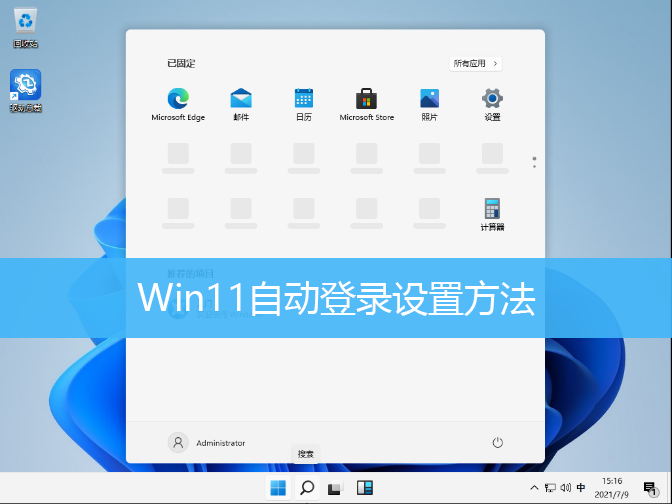
1、打开运行(Win+R),输入并回车执行以下命令 control userpasswords2 ;
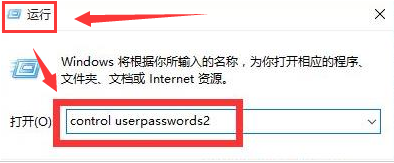
2、在打开的窗口中,点击用户属性一览,取消勾选要使用本计算机,用户必须输入用户名和密码;
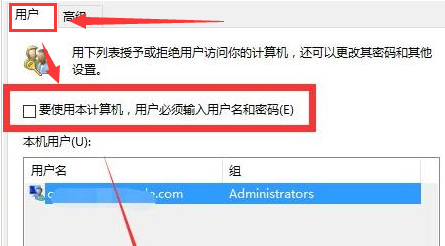
3、点击保存后,即可看到系统已经设置为自动登录;
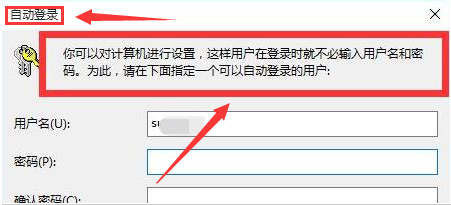
以上就是Win11自动登录设置方法|Win11自动登录账户怎么设置文章,如果大家也遇到了这样的问题,可以按照这篇文章的方法教程进行操作。要想了解更多Windows资讯,请继续关注PE吧。



